设置win7电脑休眠时间的方法
想必有很多win7系统用户都开启使用过电脑中的睡眠功能,当我们想要短暂的离开电脑时,就可以选择睡眠状态来节约电量。开启休眠功能之后,在我们电脑没有任何人操作的情况下,电脑系统过一段时间也会自动进入休眠状态。但是这个功能也有一些小瑕疵,比如由于进入休眠模式之后网络连接中断,从而导致我们正在下载的一些任务随之停止,所以有些用户不希望电脑很快的就进入休眠,那么如何设置win7系统进入休眠模式的时间呢?想学的朋友赶紧来看看本篇教程吧!
 方法步骤:
方法步骤:1、首先打开win7电脑,然后在桌面的左下方单击win图标即可;
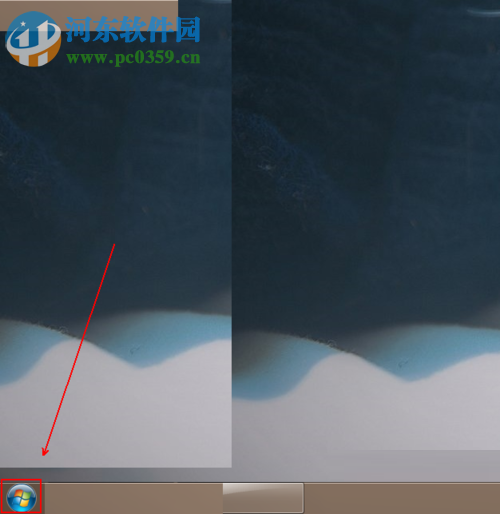
2、接着会弹出一个菜单栏,然后在下拉的列表中选择点击【控制面板】选项,如下图所示;
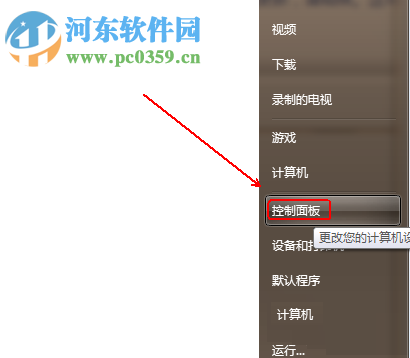
3、之后会调出控制面板的界面,我们可以在其中看到有很多设置,这些都不用管,只需要在右上方的查看方式下,两个选项选择其中一个更改成【大图标】就可以了;
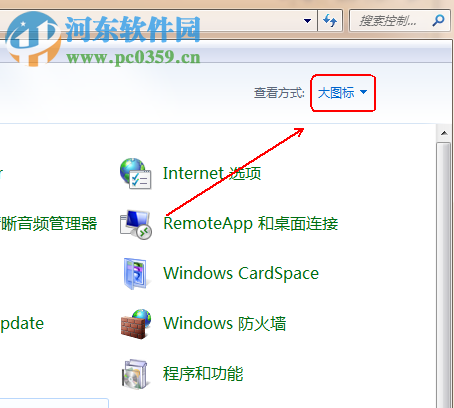
4、小图标和大图标弹出来的程序都不一样,点击大图标之后会弹出一些选项,在下面的程序列表中点击选择【电源选项】;
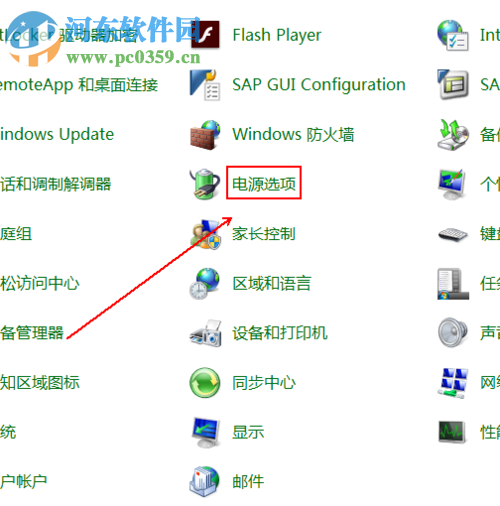
5、接下来会调出另一个页面,选择电源计划下面有很多首选计划,在我的自定义计划3后面单击【更改计划设置】;
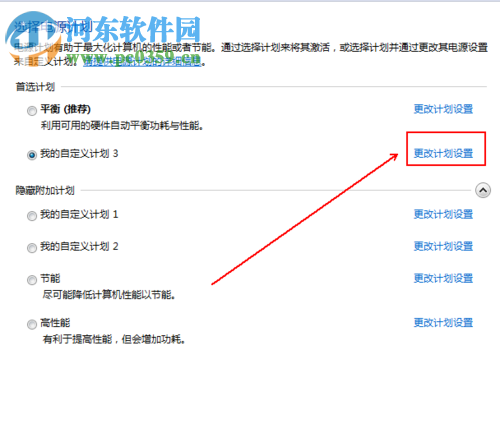
6、进入更改计划的设置:我的自定义计划3的页面,可以在关闭显示器下找到【使计算机进入睡眠状态】右边的菜单;
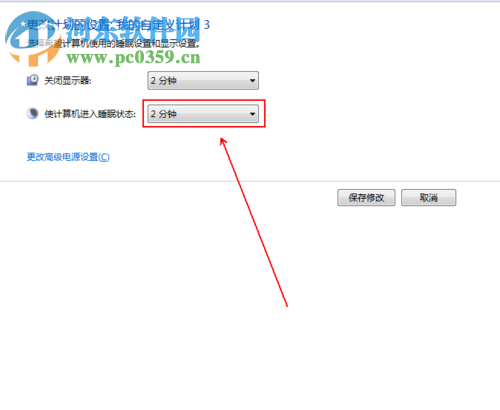
7、点击使计算机进入睡眠状态右边之后会弹出一个菜单列表,然后在下拉列表的最下方点击选择【从不】;
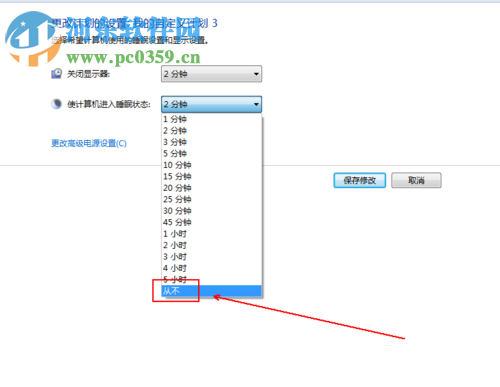
8、选择完成之后,单击下方的【保存修改】就完成了进入休眠模式的设置。
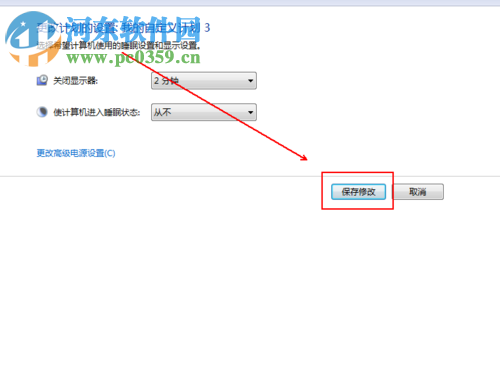
关于设置win7电脑休眠时间的方法就介绍到这里了,感兴趣的小伙伴们赶紧来学习一下吧!
相关文章:

 网公网安备
网公网安备